티스토리 뷰
이번 시간은 알씨 다운로드 방법을 알려드릴게요. 컴퓨터를 사용하다 보면 이미지 사진 파일을 열어봐야 될 일이 생길 수가 있는데 기본적으로 깔려있는 뷰어 프로그램이 있긴 하지만 여러 가지 기능을 사용하기엔 부족함이 있어 아쉬운 적이 있을 겁니다.
인터넷을 통해 찾아보면 쉽고 간편하게 이용할 수 있는 이미지 뷰어를 무료로 받을 수 있는데 이미 많은 사람들이 사용하고 있지만 그동안 몰랐던 분들도 있을 거예요.
ALSee는 이미지 뷰어에서 1위를 차지했던 만큼 설치 횟수가 상당하고 사용자 만족도가 높은 편이기 때문에 안심하고 이용할 수 있는데요.
그렇지만 이미지 뷰어 프로그램을 어떻게 받으면 되는지 잘 모르는 분들도 계실 텐데 일단은 포털 사이트 검색창에 '이스트소프트 알툴즈'를 입력 후 찾으면 검색 결과로 나온 사이트명 밑에 카테고리로 [알씨] 링크를 찾을 수 있으니 클릭하시면 되겠습니다.
그러면 알씨 다운로드를 할 수 있는 메인 화면이 나올 텐데 ALSee는 JPG, BMP, GIF 등 24종의 이미지와 여러 가지 사진보기 옵션을 지원하며 자동회전, 일괄편집, 사진꾸미기 등의 기능을 이용하여 관리하기 쉬운 프로그램이란 걸 알 수 있을 거예요.
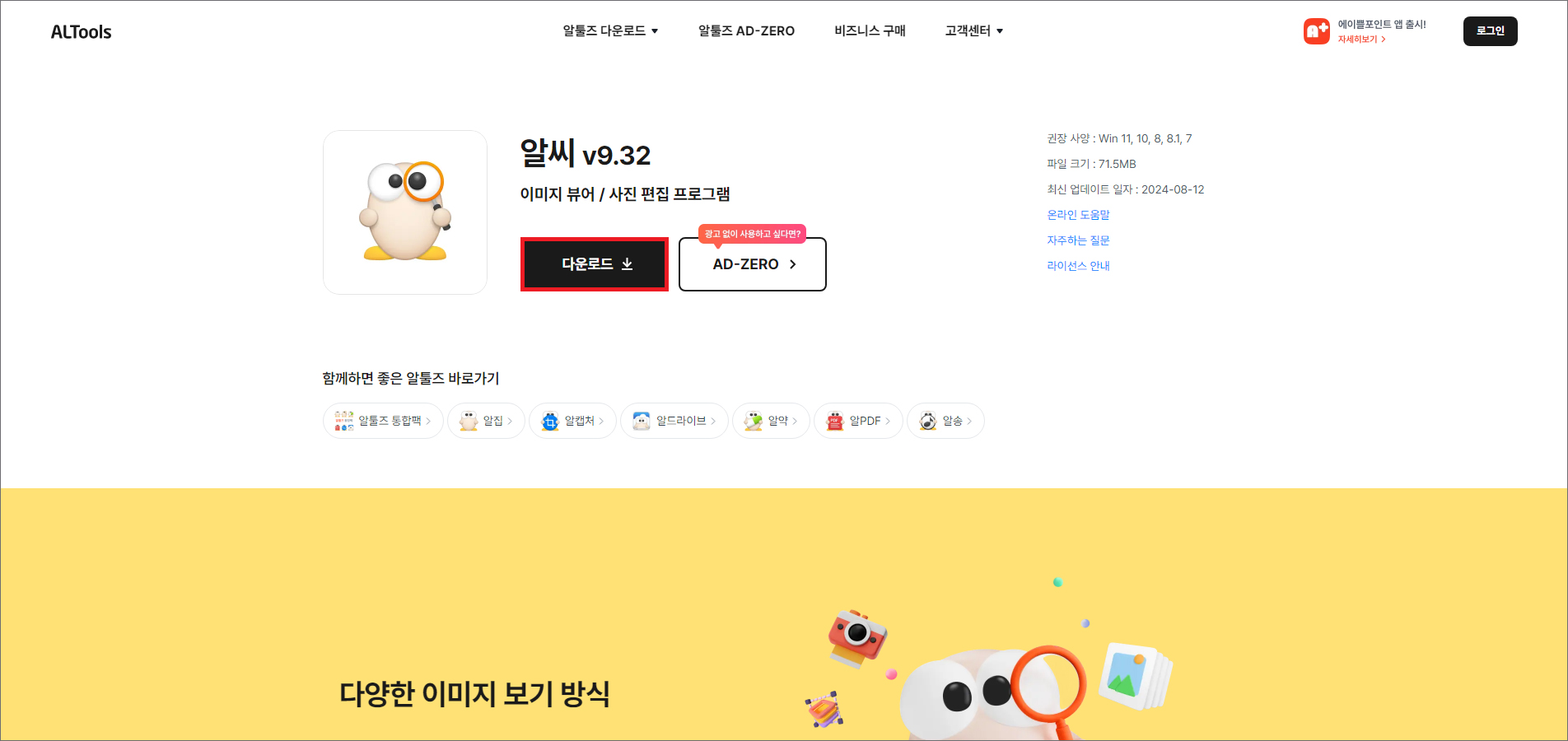
알씨 상세 페이지에서 [다운로드] 버튼을 누르면 최신 버전의 악성코드로부터 안전하게 보호받은 인스톨 파일을 내려받아 설치를 시작할 수 있습니다.
지정된 경로로 진입하여 설치 파일을 찾은 다음 더블클릭해서 실행하면 사용자 계정 컨트롤의 허용 여부를 묻는데 [예]를 누르시고요.
라이선스 사용권과 관련된 내용에 동의 후 안내에 따라 진행하시면 되는데 시작 전에 제휴 서비스로 스윙브라우저 추가 설치 항목이 체크되어 있는 걸 볼 수 있을 거예요.
또는 다른 추가 프로그램이 설치되게끔 항목이 체크된 상태일 수 있는데 필요 없으면 체크를 해제하시면 되고 [설치 시작]을 눌러주시면 되겠습니다.
설치가 완료되었을 때 열어보길 원하는 이미지를 더블클릭하면 이미지 뷰어가 열린 모습을 볼 수 있으니 확인하시면 될 거예요.
탐색기처럼 창이 뜨게 되고 상단에 메뉴와 여러 가지 기능을 이용할 수 있고 탐색기 메뉴 옵션을 사용할 수 있을 뿐만 아니라 보정과 필터 효과도 쓸 수 있습니다.
또한 포맷 변환, 동영상 만들기 SNS 사진 공유까지 다양한 서비스를 이용할 수 있으니 매우 유용함을 느끼게 되실 거예요.
이렇게 쉽고 간단한 방법으로 알씨 다운로드 과정을 마칠 수 있으니 안내에 따르면 될 것이며 진행하는 과정에 있어 특별히 어려운 점은 없을 것입니다.
아무쪼록 도움 되는 내용이었다면 공감 하트(♥) 부탁드리며 앞으로도 유익한 정보와 꿀팁을 알려드릴 예정이니 많은 관심과 방문해 주시면 감사하겠습니다.
Copyrightⓒ, All Rights Reserved by 일생팁



